
Editor X、メディアマネージャーでできること #4
Editor Xのメディアマネージャーについて、前回の投稿ではEditor X内にある編集機能のひとつ「フォトスタジオ」の機能について記事にしました。
今回はもう片方の編集機能である、「ビデオメーカー」について、どのような編集が可能なのかを書いていきたいと思います。
ビデオメーカー
こちらの機能は上記で述べた通り、Editor X内で動画編集が行える機能です。
メディアマネージャーのホームにあるビデオメーカーのボタンをクリックすると「動画をカスタマイズ」という画面が表示されます。
ビデオメーカーはフォトスタジオと少し異なり、画面上部の番号に沿って順番に要素を決めて作成していきます。Editor X内にデザインのテンプレートのようなもの(動画スタイル)が用意されているので、選んだ素材が選んだテンプレートに沿って自動で編集される形になります。
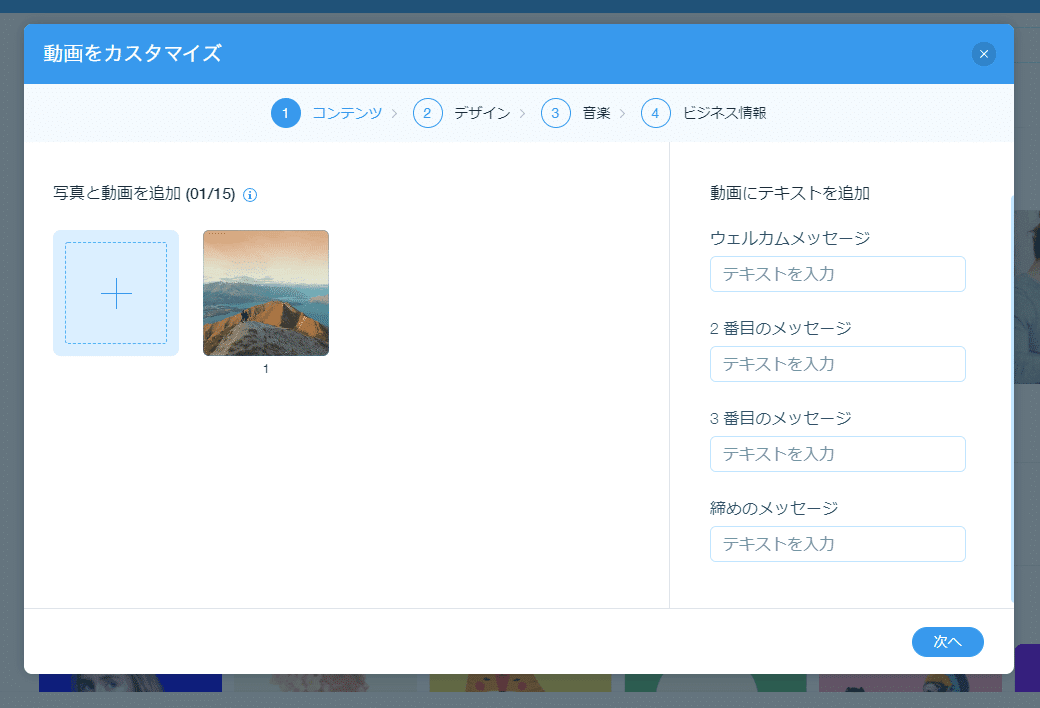
①コンテンツ
まず最初に、動画にしたい素材と動画内に入れたいテキストを決めていきます。
・写真と動画を追加
左の+ボタンからメディアファイルを選択していきます。(15個まで選択可能です。)自分でアップロードしたファイル以外にも、Wixの画像・動画素材やshutterstockの素材もここから持ってくることができます。
・動画にテキストを追加
右側のテキストを追加の項目には動画に追加したいメッセージをここで記入することができます。テキストは4回に分けて表示できます。
素材は最低1つ用意しないと動画編集が行えませんが、メッセージは無しでも大丈夫です。
この2つの事項の準備ができたら次へボタンでデザインを決めていきます。

②デザイン
ここで、動画スタイルや先ほど決めたテキストの装飾を決めていきます。
・動画スタイルを選択
動画では18種類のテンプレートが用意されています。この中から、先ほど選んだ素材やサイトのイメージに合うデザインを選んでいきます。特にテンプレートのような効果は付けず、フィルター無しでも作成可能です。

・レイアウトを選択
ここでは動画の比率を3種類の中から選択することができます。横は1920×1080pxサイズで作成され、縦は1080×1920pxで作成されます。正方形のサイズは1080×1080pxです。横はPCに、縦はスマートフォン表示の際に使用しやすい比率なので使い分けもできそうです。
・色とフォントを選択
先ほどのコンテンツで記入したスタイルの色とフォントを決める項目になります。スタイルの色については各テンプレートである図形などのモーショングラフィックや背景色を変更できる項目です。
欧文フォントが豊富なため日本語テキストでの作成には少々制限がある印象でした。テキストは、選んだ動画スタイルによって表示される位置などが異なります。
③音楽
この項目では動画に使用したい音楽を選ぶことができます。音楽の種類も多く、フィルター検索も可能なため、より動画の雰囲気に合ったものを選択しやすくなっている印象を受けました。必要ない場合は選択せずに次へ進めます。

④ビジネス情報
ビデオに会社やブランドロゴ、連絡先などの情報を追加することができる項目です。右上のチェックを入れると動画の最後に入力した情報が表示されます。ここの項目に関しても必要がない場合は未記入で問題ありません。
完成、保存
以上の①~④の項目を入力、選択し終えたら適用ボタンをクリックします。
「ほんの数分で動画の作成が完了します。」という待機画面の後、十数秒ほどの動画が完成します。完成した動画はここでプレビューが可能なので、変更したい点があればエディタに戻るを選択し、先ほどのカスタマイズ画面に戻ることができます。
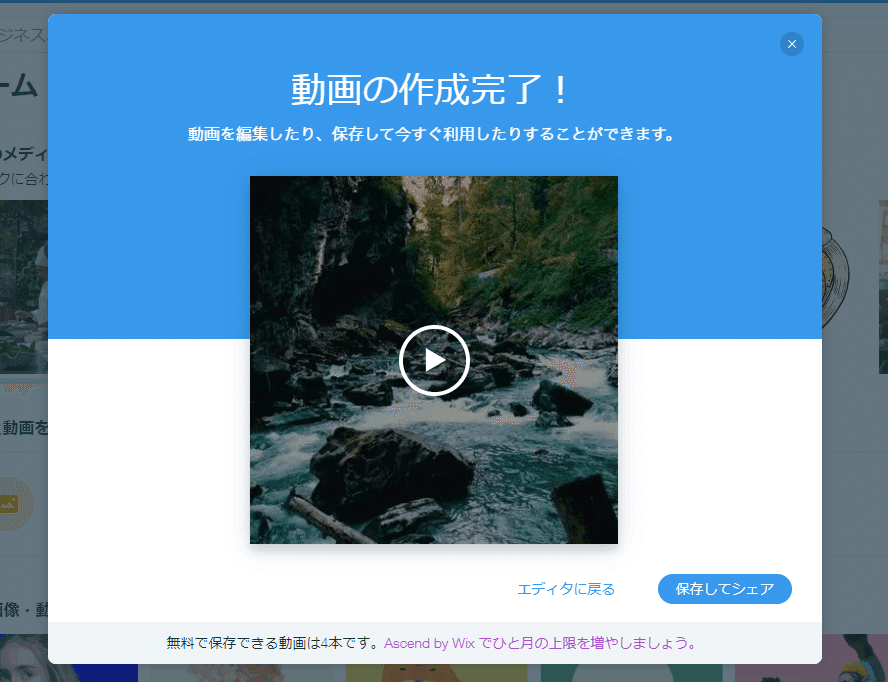
完成した動画を使用する際は「保存してシェア」のボタンをクリックします。(動画はローカルにもダウンロードして保存が可能です。)完成した動画はサイトファイル内のVideo Makerフォルダに保存されます。
以上で、作成中のサイトへ動画を配置できるようになります。
実際に触ってみて
雰囲気やテーマに合わせたデザインのテンプレートの中から、ツール内だけでしっかり編集されたビデオが簡単にできるのは便利な機能だと感じました。
動画スタイルごとに雰囲気が違う編集になるため、それぞれのスタイルを試しながら合うものを探すという作り方もできるのではないかと思います。
フォトスタジオと比較をするとビデオメーカーのほうが自由度は低い印象を受けましたが、テンプレートや作成の順序が決まっている分、さくっと凝ったムービーが作成できる点は時間短縮にもつながりそうだと感じました。また、難しい操作も必要ないため、簡単に編集したビデオが作成できるというのも利点だと思います。
商品の紹介動画や短めのプロモーションなどの作成に向いた編集ツールだと感じました。
今回はビデオの編集機能についてチェックしましたが、Editor Xでは使用したことのない機能などがまだまだ沢山あるため、引き続き気になったことはメモしていきたいと思います。
この記事が気に入ったらサポートをしてみませんか?
